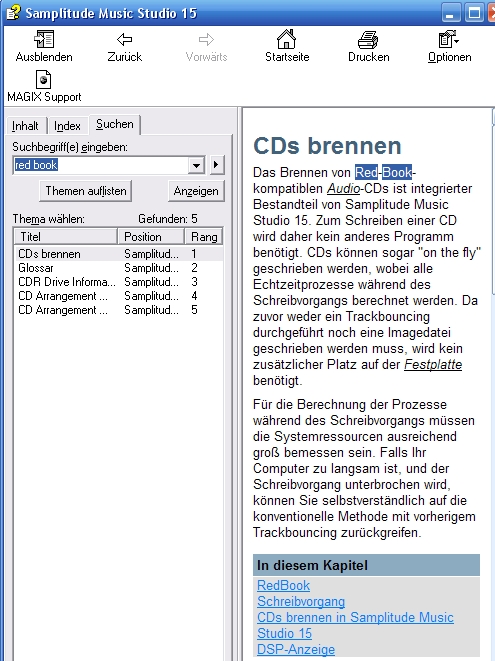CDs brennen
Das Brennen von Red-Book-kompatiblen Audio-CDs ist integrierter Bestandteil von Samplitude Music Studio 15. Zum Schreiben einer [g=420]CD[/g] wird daher kein anderes Programm benötigt. CDs können sogar "on the fly" geschrieben werden, wobei alle Echtzeitprozesse während des Schreibvorgangs berechnet werden. Da zuvor weder ein Trackbouncing durchgeführt noch eine Imagedatei geschrieben werden muss, wird kein zusätzlicher Platz auf der Festplatte benötigt.
Für die Berechnung der Prozesse während des Schreibvorgangs müssen die Systemressourcen ausreichend groß bemessen sein. Falls Ihr Computer zu langsam ist, und der Schreibvorgang unterbrochen wird, können Sie selbstverständlich auf die konventionelle Methode mit vorherigem Trackbouncing zurückgreifen.
In diesem Kapitel
RedBook
Schreibvorgang
CDs brennen in Samplitude Music Studio 15
[g=3]DSP[/g]-Anzeige
RedBook
Um die Datenstruktur von CDs zu vereinheitlichen und sie mit den [g=420]CD[/g]-Laufwerken abzustimmen, wurden für die verschiedenen [g=420]CD[/g]-Typen unterschiedliche Standards festgelegt. Die Namen dafür ergaben sich schlicht aus der Farbe der Bücher, in denen die Standards niedergeschrieben wurden. Der Ausdruck "Red Book" ist die umgangssprachliche Bezeichnung für den "Compact Disc Digital Audio Standard". Die hier aufgeführten Vorgaben müssen bei der industriellen Vervielfältigung von CDs im [g=420]CD[/g]-Preßwerk beachtet werden. Audio-[g=420]CD[/g]-Player lesen ausschließlich CDs, die dem Red-Book-Format entsprechen. Daher müssen die Computerdateien zunächst in diesen Standard konvertiert werden, bevor sie auf eine Audio-[g=420]CD[/g] geschrieben werden können, die mit jedem Audio-[g=420]CD[/g]-Player kompatibel ist.
Schreibvorgang
Noch vor wenigen Jahren war nur eine sehr geringe Anzahl erlesener Studios in der Lage, [g=420]CD[/g]-Mastering durchzuführen. Heutzutage ist das Schreiben von Audio-CDs nichts Ungewöhnliches mehr, und die stetig sinkenden Preise für [g=420]CD[/g]-R-Brenner und -Medien lassen es für jeden erschwinglich werden.
Das Audiomaterial liegt auf der [g=420]CD[/g] in Form digitaler Daten vor, die vom [g=420]CD[/g]-Player gelesen und zurück in die analoge Ebene gewandelt werden. Track-Indizes zeigen dem [g=420]CD[/g]-Player dabei an, an welcher Stelle der jeweilige Song beginnt.
Samplitude Music Studio 15 kann eine Audio-[g=420]CD[/g] direkt aus dem Programm schreiben. Die Track-Indizes werden vor dem Schreibvorgang direkt im VIP-Fenster gesetzt. Samplitude Music Studio 15 wandelt dann die Stereosumme und die Indizes in einen Datenstrom um, der dem [g=420]CD[/g]-Brenner zugeführt wird.
Mit Hilfe eines Lasers verändert das [g=420]CD[/g]-R-Laufwerk eine dafür vorgesehene Schicht im Medium derart, daß ein Audio-[g=420]CD[/g]-Player diese Informationen später als digitale Audiodaten lesen kann.
CDs brennen in Samplitude Music Studio 15
1. Nehmen Sie die einzelnen [g=420]CD[/g]-Tracks in Samplitude Music Studio 15 auf oder importieren Sie WAV-Dateien in die VIP-Spuren.
2. Mischen Sie Ihre Aufnahmen mit Hilfe der Echtzeit-Funktionen des VIP-Fensters und des Mixer-Fensters. Die spätere [g=420]CD[/g] wird exakt so klingen, wie Sie die Wiedergabe über eine Stereo-Soundkarte hören. Sämtliche Einstellungen für die Wiedergabe werden auch auf der [g=420]CD[/g] zu hören sein.
3. Setzen Sie die Track-Indizes, um die Startpositionen der einzelnen Songs zu markieren. Enthält das VIP-Fenster nur eine einzelne Stereospur, in der jeder Song als separates Objekt angelegt ist, können Sie die Indizes mit Hilfe der Schaltfläche "Automatische Indizes" durch Samplitude Music Studio 15 erzeugen lassen. Dabei wird am Anfang jedes Objekts ein Index gesetzt. In Samplitude Music Studio 15 können die Tracks und Indizes beliebig angeordnet werden. So lassen sich die Pausenzeiten durch Verschieben der Objekte stufenlos einstellen, und es können auch Indizes ganz ohne Pause gesetzt werden. Samplitude Music Studio 15 ist eines der wenigen Audioprogramme, die dies ermöglichen.
4. Wenn Sie alle Einstellungen vorgenommen haben, schreiben Sie die [g=420]CD[/g] in Echtzeit. Oder Sie nutzen die Offline-Funktion, falls Ihr Rechner nicht schnell genug ist. Klicken Sie auf die Schaltfläche "Erzeuge [g=420]CD[/g]" in der Werkzeugleiste, oder wählen Sie im Menü "[g=420]CD[/g] > Erstelle [g=420]CD[/g]". Dieser Dialog bietet zwei Optionen:
Schreibe "on the fly": Hierbei werden alle Effekte in Echtzeit berechnet.
Generiere komplett neue Datei: Samplitude Music Studio 15 erzeugt eine neue Stereodatei, die sämtliche Informationen des Mehrspurprojekts enthält.
Die erste Option ist dabei der wesentlich einfachere und komfortablere Weg, um eine [g=420]CD[/g] zu erstellen.
5. Durch einen Klick auf die Schaltfläche "OK" wird der Schreibvorgang gestartet, und Samplitude Music Studio 15 sucht nach verfügbaren [g=420]CD[/g]-R-Laufwerken. Falls mehrere Laufwerke an das System angeschlossen sind, werden Sie aufgefordert, das gewünschte zu markierten. Vor dem Brennen kann der Schreibvorgang simuliert werden. Hiermit läßt sich ausprobieren, ob die Leistungsfähigkeit des Computers für den Schreibvorgang ausreicht.
Achtung: Wird der Schreibvorgang gestartet, kann er nicht mehr unterbrochen werden.
[g=3]DSP[/g]-Anzeige
Die Systemleistung spielt eine wichtige Rolle beim Schreiben von CDs in Echtzeit. Nachdem der Schreibvorgang gestartet wurde, kann er nicht mehr unterbrochen werden. Erfolgt ein Abbruch, weil das System nicht schnell genug ist, wird die gesamte [g=420]CD[/g] unbrauchbar. Beim Schreiben "on the fly" muss der Computer die Wiedergabe mit allen Echtzeitfunktionen berechnen und gleichzeitig die Daten auf die [g=420]CD[/g] schreiben.
Die [g=3]DSP[/g]-Anzeige ist ein gutes Hilfsmittel, um eventuelle Probleme beim Schreiben der [g=420]CD[/g] abschätzen zu können. Einen Anhaltspunkt für die maximal mögliche Schreibgeschwindigkeit gibt die untenstehende Liste. Je nach Konfiguration Ihres System und der Geschwindigkeit der Komponenten können sich individuelle Abweichungen ergeben.
[g=3]DSP[/g]-Display und Schreibgeschwindigkeit:
knapp unter 100 Prozent: einfache Geschwindigkeit
bis 50 Prozent: zweifache Geschwindigkeit
bis 25 Prozent: vierfache Geschwindigkeit
Insbesondere bei den ersten Schreibvorgängen mit einem neuen, noch unbekannten Rechnersystem ist es empfehlenswert, den Schreibvorgang zunächst zu simulieren, um die Leistungsgrenzen des Systems kennenzulernen. Sollte das System überlastet werden, hilft eine Reduzierung der Spurenzahl oder Echtzeiteffekte, indem Sie Teile des VIP-Fensters durch Trackbouncing zusammenfassen.
Eine andere Möglichkeit besteht in der Offline-Variante des Schreibvorgangs. Dadurch wird zunächst eine neue Stereodatei erzeugt, die dann die Grundlage für den Schreibvorgang bildet.